Trucos estúpidos de Geek: renombrar aleatoriamente todos los archivos de un directorio

¿Quieres divertirte un poco con tus archivos o jugar una broma inteligente a alguien? Con un simple script por lotes, puede cambiar el nombre aleatoriamente de cada archivo en un directorio al instante.
Actualización: Se ha agregado una función de "deshacer" al script. Hay comentarios en el script por lotes que explican cómo usar esto.
Simplemente copie nuestro script RandomNames.bat en una carpeta y ejecútelo.
Antes:
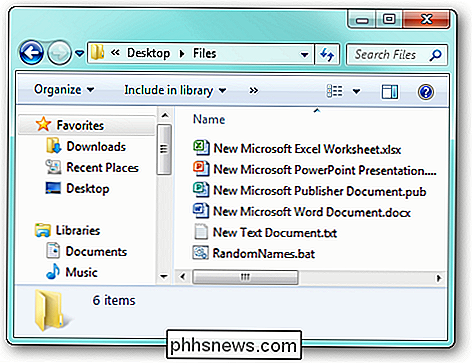
Después:
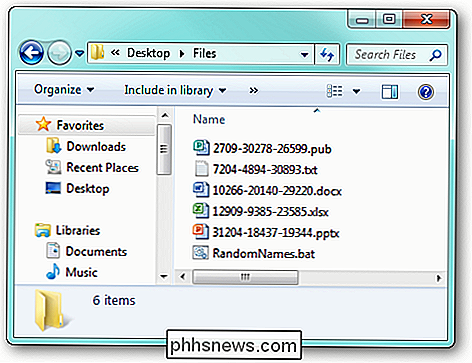
Utiliza
Mientras Puede que no sea inmediatamente obvio, hay varios usos prácticos para esto:
- Cambia fácilmente el nombre de los archivos de imagen para aleatorizar el orden en que aparecen en las presentaciones de diapositivas o en marcos digitales.
- Una broma pesada (consulta la advertencia a continuación).
- En caso de que el botón "aleatorio" en su reproductor de MP3 no sea lo suficientemente geek para usted.
Opciones
Hay un par de opciones que puede configurar en el script:
- Prepene los nombres de archivo - en lugar de cambiar el nombre del archivo completo, se agrega una cadena aleatoria al comienzo de cada nombre de archivo.
- Deshacer el cambio de nombre -
Puede configurar estas opciones abriendo el archivo RandomNames.bat en el Bloc de notas y editando en consecuencia. Se incluyen comentarios para que sepa cómo configurar cada opción.
¡Advertencia!
Cuando se ejecuta la secuencia de comandos, le advierte que eliminar el archivo de traducción creado (__Translation.txt) evitará que pueda deshacer la cambio de nombre.
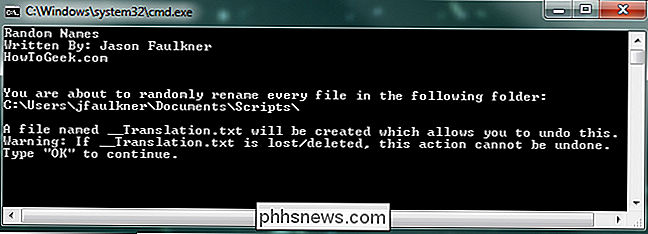
No hace falta decir que sería una buena idea hacer una copia de seguridad de sus archivos originales antes de renombrarlos a todos.
¡Usar responsablemente y divertirse!
Descargar el script RandomNames de How-To Geek

¿Qué son las "instantáneas" y cómo puedo usarlas para copiar archivos bloqueados?
Al intentar crear copias de seguridad de copia de archivos simples en Windows, un problema común son los archivos bloqueados que pueden dispararse hasta la operación. Independientemente de que el archivo esté abierto por el usuario o bloqueado por el sistema operativo en sí, ciertos archivos deben ser completamente utilizados para poder ser copiados.

8 herramientas para crear imágenes de tamaño perfecto para sitios de redes sociales
Si utilizas las redes sociales, sabes lo difícil que puede ser recortar, editar y subir una foto decente a tus cuentas de Facebook, Google+ y Twitter. Cada sitio tiene un requisito diferente para el tamaño de la imagen y la mayoría de ellos tienen múltiples imágenes como Facebook con una foto de portada y una foto de perfil.Siem



